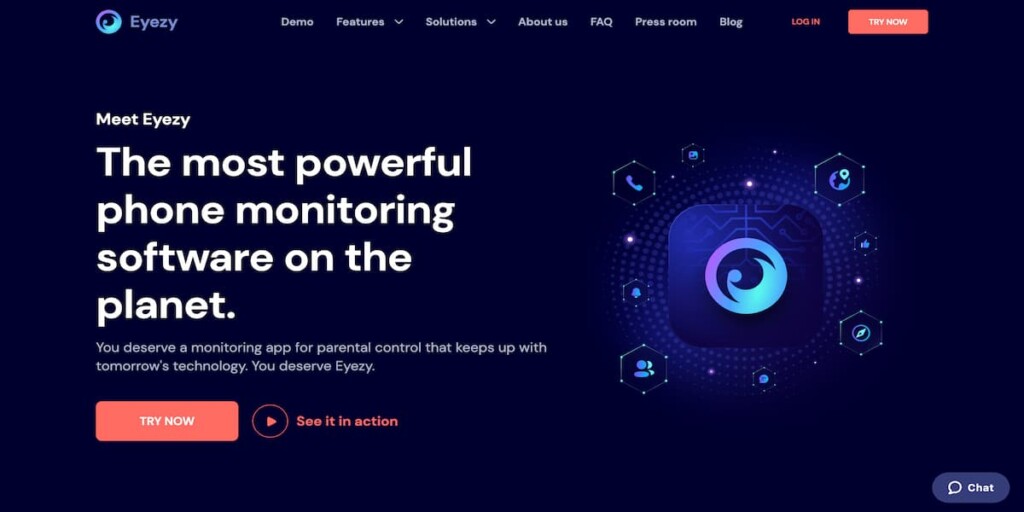Moderne børn kan ikke forestille sig et liv uden smartphones, da de er nødt til at følge med i deres jævnaldrendes liv. I betragtning af at 84% af amerikanske teenagere bruger iPhones, og at mange børn får en, når de er 11 år, er det ingen overraskelse, at Safari er deres vigtigste værktøj til at søge på nettet.
Børn har tendens til at bruge tid på at sms'e med venner på sociale medier eller iMessages og søge efter den nødvendige information i Safari-browseren.
Som forælder bør du vide, at mange af de sider, som børn og teenagere finder på nettet, er fyldt med upassende indhold og voksenorienterede reklamer. Derfor kan iPhone Safaris forældrekontrol være en afgørende faktor for at sikre en mere sikker onlineoplevelse for dine børn.
Indholdsfortegnelse
Hvorfor har du brug for forældrekontrol til Safari?
Internettet er fyldt med information, der kan være både nyttig og farlig, især for børn. Som standardbrowser på iPhones åbner Safari op for en verden af viden, men udsætter også unge brugere for mange risici, f.eks:
- Eksplicit indhold: Børn kan ved et uheld falde over voksent indhold, der kan påvirke deres følelsesmæssige og mentale velbefindende.
- Upassende reklamer: Pop-up-reklamer kan føre til usikre hjemmesider eller vildledende indhold.
- Phishing-svindel og malware: Nogle hjemmesider kan narre børn til at indtaste personlige eller økonomiske oplysninger.
- Ufiltrerede søgeresultater: Safaris søgeresultater kan indeholde skadelige eller aldersmæssigt upassende hjemmesider.
Ved at indstille forældrekontrol på Safari kan du blokere for voksenindhold, begrænse adgangen til bestemte websteder og endda overvåge, hvad dit barn søger efter online. Det er vigtigt at finde den rette balance, så de kan udforske internettet sikkert og samtidig beskytte dem mod skadeligt materiale.
Sådan indstiller du forældrekontrol i Safari: 8 metoder
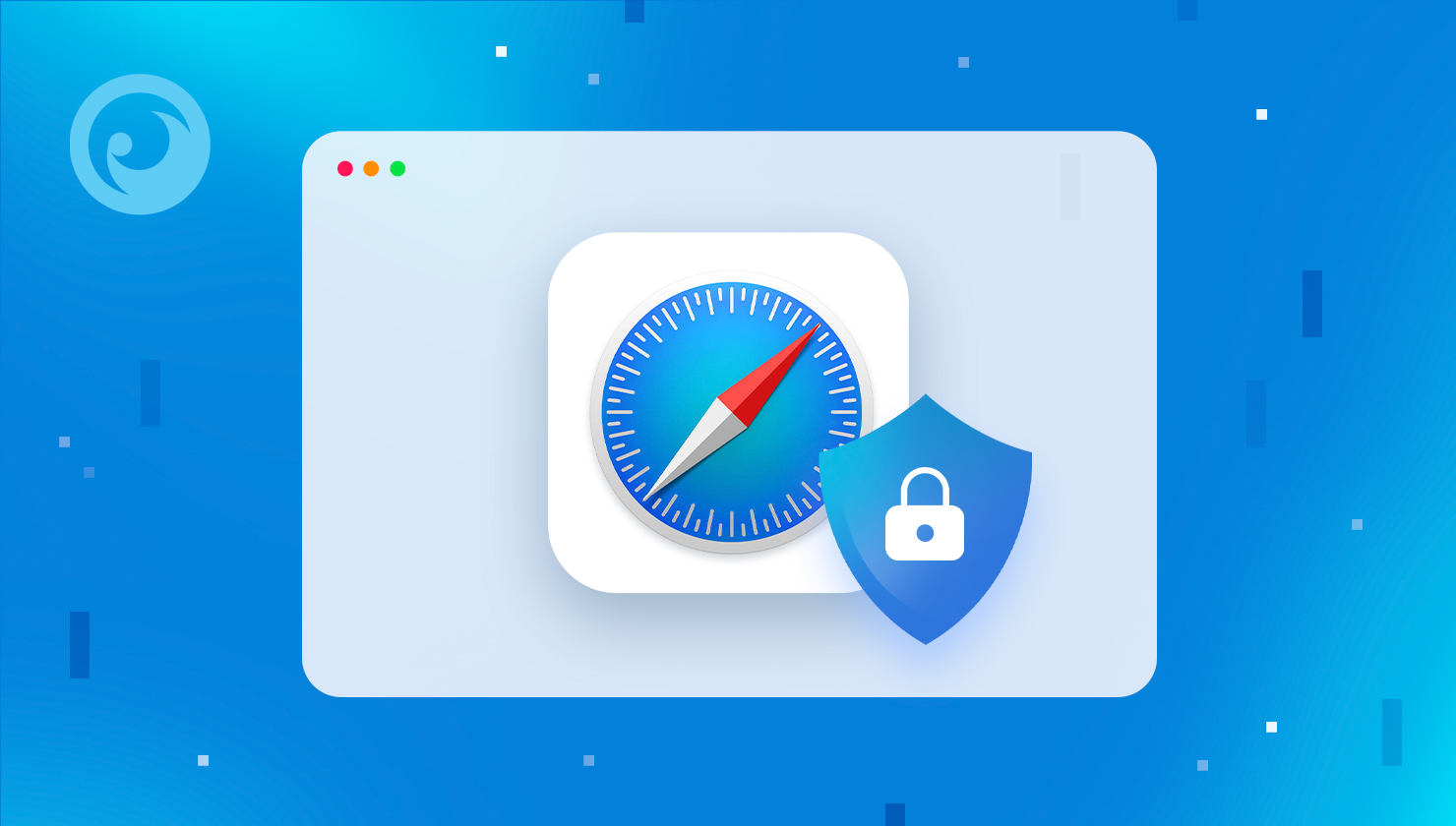 iOS-drevne enheder er kendt for deres overlegne sikkerhed sammenlignet med andre gadgets. Dette omfatter indbygget forældrekontrol, som hjælper forældre med at skabe et sikkert onlineområde for deres børn.
iOS-drevne enheder er kendt for deres overlegne sikkerhed sammenlignet med andre gadgets. Dette omfatter indbygget forældrekontrol, som hjælper forældre med at skabe et sikkert onlineområde for deres børn.
Det er værd at bemærke, at Forældrekontrol Safari måske ikke helt forhindrer børn i at støde på eksplicit indhold online. Heldigvis findes der exceptionelle overvågningsapps, som kan forbedre den generelle sikkerhed på dit barns iPhone yderligere.
1. Installer apps til forældrekontrol (f.eks. Eyezy)
Selv om en indbygget forældrekontrol til Safari kan være praktisk for mange forældre, er den ikke perfekt. Alt, hvad du kan gøre, er at indstille skærmtid, blokere webbaseret indhold og hvidliste bestemte websteder.
Forestil dig nu, at du kan overvåge dit barns iPhone-aktivitet i realtid: se listen over besøgte websteder, tjekke deres Safari-bogmærker og endda optage deres mobiltelefons skærm for at se, hvad de søger efter. Det er muligt, hvis du overvejer at bruge en app til forældrekontrol.
For eksempel gør Eyezy-værktøjet det muligt at kontrollere alle barnets smartphone-aktiviteter når som helst og hvor som helst. Når du har installeret appen på dit barns enhed, får du straks adgang til en lang række forældrekontrolfunktioner, herunder avanceret Safari-overvågning.
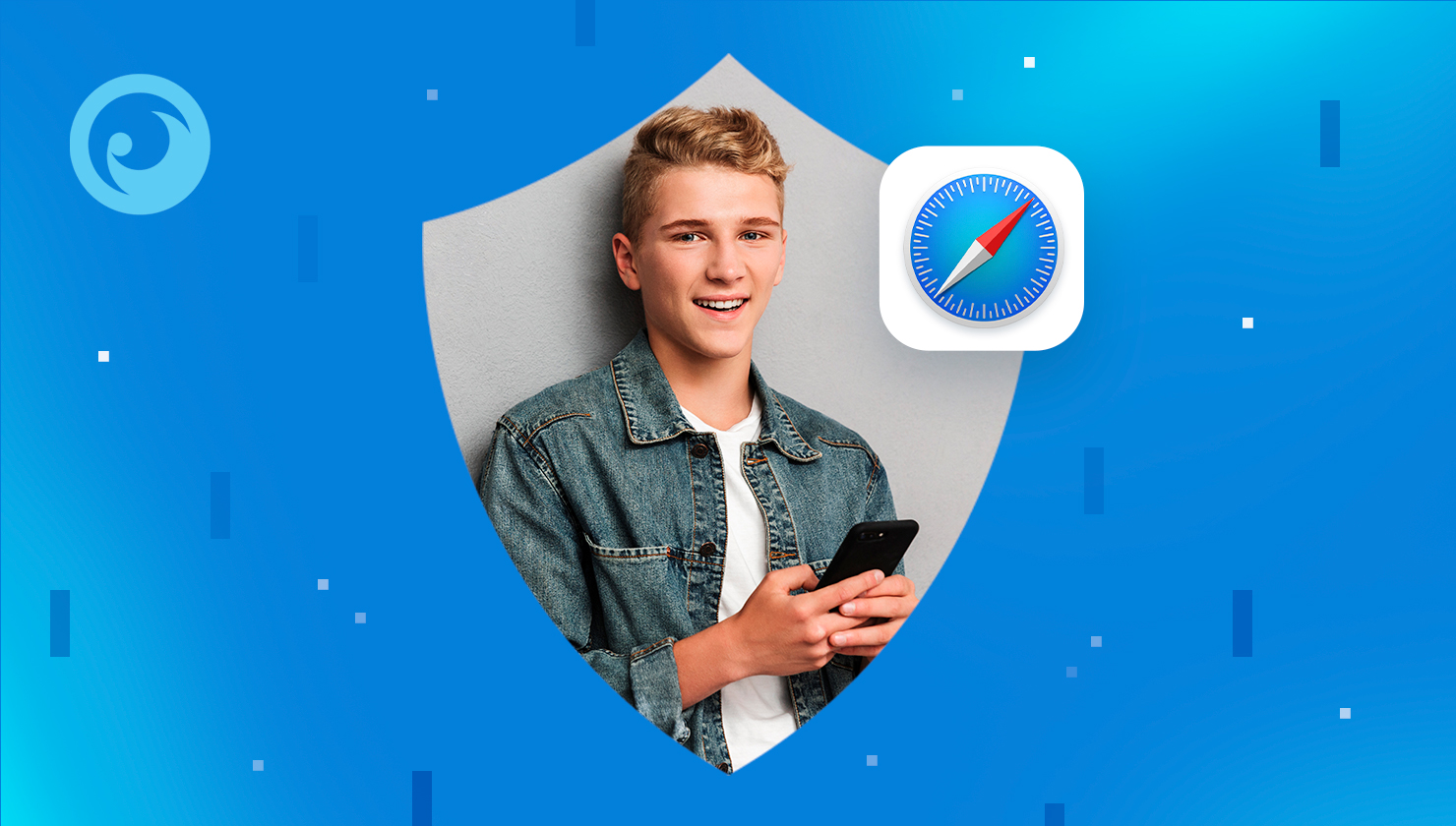 Derudover giver Eyezy mulighed for at bruge en app-blokering til at begrænse upassende apps, der allerede er installeret på dit barns iPhone. Du kan også bruge en keylogger til at matche login-oplysningerne, hvis det er nødvendigt, og indstille søgeordsadvarsler. Appen giver dig besked, hver gang dit barn skriver de begrænsede ord i sine Safari-søgeforespørgsler.
Derudover giver Eyezy mulighed for at bruge en app-blokering til at begrænse upassende apps, der allerede er installeret på dit barns iPhone. Du kan også bruge en keylogger til at matche login-oplysningerne, hvis det er nødvendigt, og indstille søgeordsadvarsler. Appen giver dig besked, hver gang dit barn skriver de begrænsede ord i sine Safari-søgeforespørgsler.
Følg disse trin for at installere Eyezy på dit barns iPhone:
- Tilmeld dig med Eyezy og købe et abonnement.
- Få adgang til dit barns iPhone, og indtast deres iCloud-oplysninger. Aktivér iCloud-backup.
- Installer Eyezy på deres enhed.
- Log ind på dit Eyezy-dashboard, og begynd at overvåge.
2. Begrænsning af voksent indhold
For at forhindre dit barn i at se aldersmæssigt upassende indhold på sin iOS-enhed kan du slå børnesikker browsing til i Safari og blokere uønskede websteder. Du skal dog først indstille skærmtid på den pågældende iPhone:
- Gå til enhedens startskærm, og gå til Sindstillinger > Skærmtid > Begrænsninger for indhold og privatliv.
- Sæt vippeknappen i positionen "On".
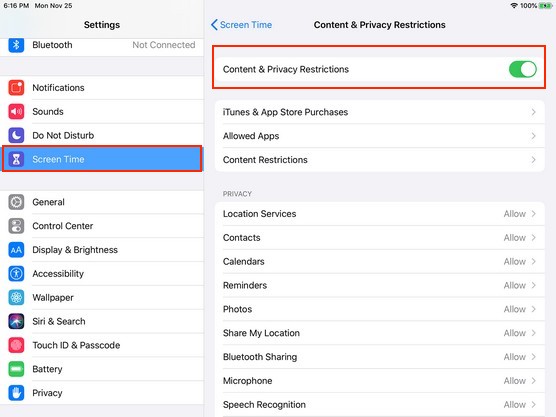
3. Tryk på Webindhold > Begræns websteder for voksne.
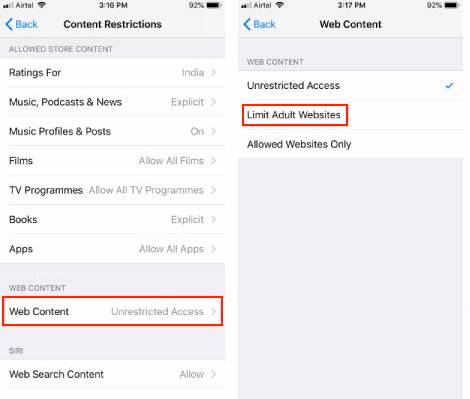
Bemærk, at denne indstilling ikke giver dig mulighed for at tilpasse, hvilke websteder dit barn kan få adgang til. Systemet vil kun blokere dem, der er foruddefineret af dets algoritme. Hvis du vil tilpasse udvalget af websteder, du kan blokere, skal du læse afsnittet nedenfor.
3. Blokering af specifikke websteder
Hvis du kender et par sider, der ikke falder ind under voksenkategorien, men som distribuerer upassende indhold, kan du blackliste deres URL'er. Her er, hvad du skal gøre:
- Gå til Sindstillinger > Skærmtid > Begrænsninger for indhold og privatliv.
- Toggle Begrænsninger for indhold og privatliv.
- Vælg Indholdsbegrænsninger > Webindhold > Begræns websteder for voksne.
- Find indstillingen Never Allow, og indtast den nødvendige URL.
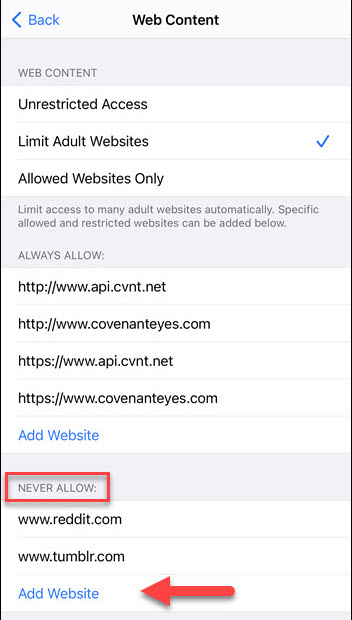
Gentag trinnene for hvert ekstra websted, du vil blokere. Vær opmærksom på, at nogle sider kan have mobilversioner, der skal blokeres separat.
4. Blokering af alt indhold og hvidlistning af specifikke sider
Hvis du er forælder til et meget lille barn, eller hvis du beskæftiger dig med børns skærmafhængighed, er der mulighed for at blokere alt webindhold og hvidliste nogle få websteder, som du godkender. Følg disse trin for at gøre det:
- Gå til Setings > Skærmtid.
- Tap Begrænsninger for indhold og privatliv.
- Vælg Webindhold > Vælg Kun tilladte websteder > Tilføj websted.
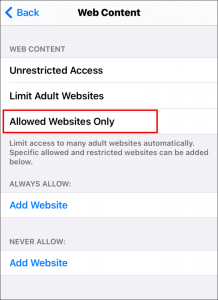
4. Indtast den URL, du gerne vil hvidliste.
Nu kan dit barn kun få adgang til nogle få tilladte hjemmesider. Gentag proceduren, hvis du beslutter dig for at fjerne blokeringen af andre websteder.
5. Slå Siri-websøgning fra
Forhindre børn i at få adgang til skadeligt indhold via Siri.
- Trin 1: Gå til Indstillinger > Skærmtid.
- Trin 2: Tap Begrænsninger for indhold og privatliv > Begrænsninger for indhold.
- Trin 3: Rul til Siri og deaktivere Indhold til websøgning.
Det begrænser adgangen til webindhold via stemmekommandoer.
6. Deaktiver installation og sletning af apps
Forhindre børn i at downloade usikre browsere eller deaktivere Safari.
- Trin 1: Gå til Indstillinger > Skærmtid.
- Trin 2: Tap Begrænsninger for indhold og privatliv.
- Trin 3: Vælg Køb i iTunes og App Store.
- Trin 4: Sæt Installation af apps og Sletning af apps til Tillad det ikke.
Det begrænser deres mulighed for at omgå Safari-restriktioner.
7. Brug Safaris begrænsninger for privat browsing
Forhindr børn i at bruge privat browsing til at skjule deres aktiviteter.
- Trin 1: Åben Indstillinger > Skærmtid.
- Trin 2: Tap Begrænsninger for indhold og privatliv > Begrænsninger for indhold.
- Trin 3: Vælg Web-indhold og slå adgangen til privat browsing fra.
Dette holder browserhistorikken synlig for forældrenes gennemgang.
8. Tilpas Safari-begrænsninger
Hvis du føler, at dit barn bruger for meget tid på Safari, og det forstyrrer deres studier eller søvn, bør du overveje at begrænse Safari i et bestemt tidsrum.
Som du allerede ved, har Apple en indbygget skærmtidsfunktion, der giver dig mulighed for at overvåge, hvad du eller dit barn bruger på deres telefon, og se, hvilke apps de bruger. Gør følgende for at sætte tidsgrænser:
- Find fanen Skærmtid i Indstillinger.
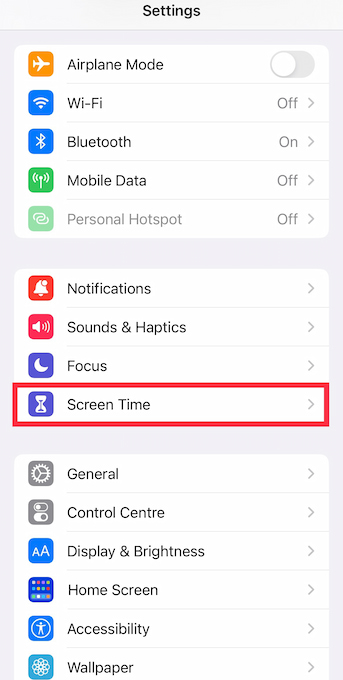
- Vælg Begrænsninger for indhold og privatliv.
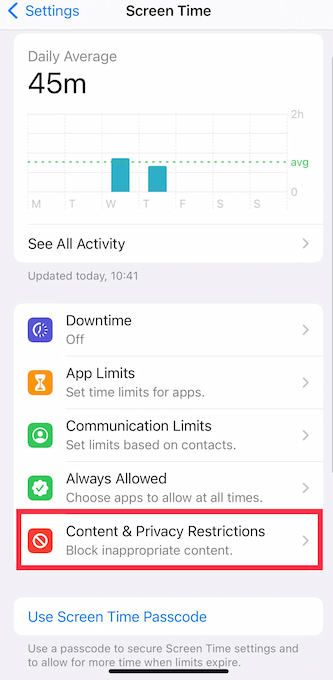
- Tryk på Tilladte apps.
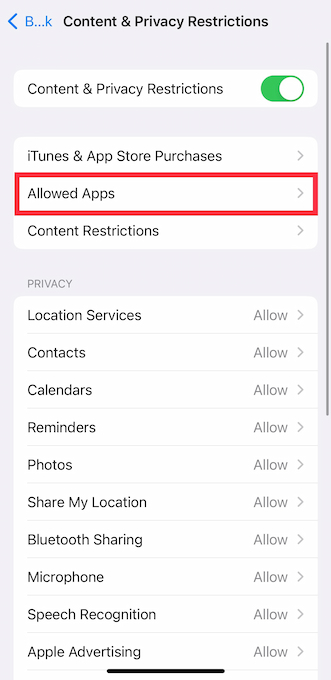
- Slå Safari og andre apps, du vil begrænse, fra.
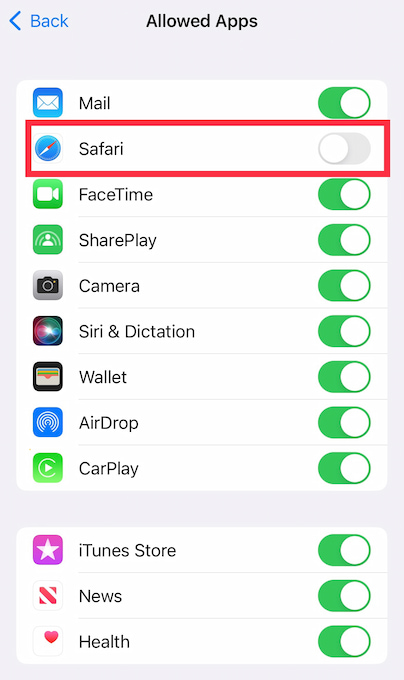
- Gå tilbage til indstillingerne for skærmtid og fanebladet Nedetid.
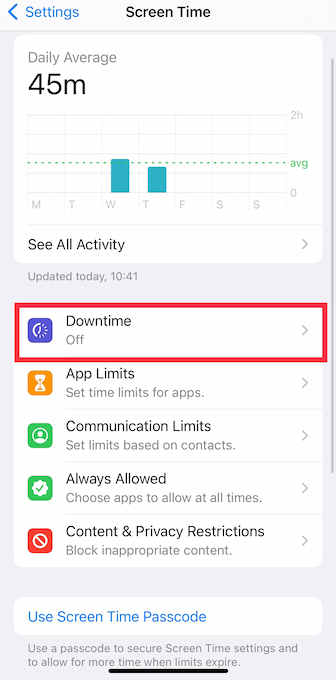
- Planlæg nedetid for at begrænse apps i en bestemt periode.
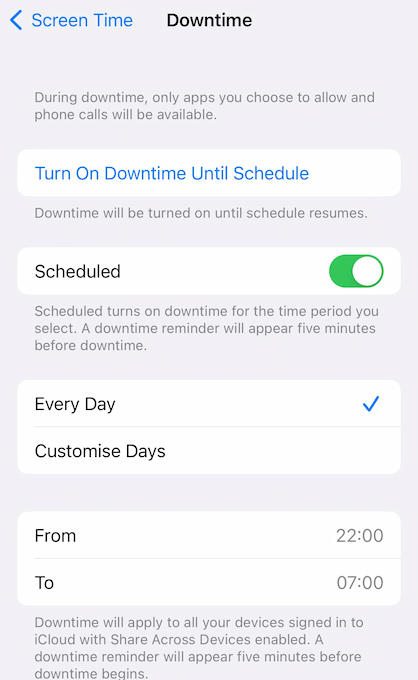
Når Nedetid er slået til, kan dit barn ikke bruge Safari. Du kan gøre det samme med spil, beskeder eller andre apps.
Afsluttende tanker
Det digitale miljø er fuld af skjulte farer, og eksplicit indhold er et mindre problem. Børn kan blive ofre for cyberangreb udført af svindlere eller blive venner med nogen, de ikke burde. Det er derfor, forældre skal holde øje med deres iPhone-aktivitet.
Selvom Safaris børneindstillinger kan hjælpe med at kontrollere dit barns internetbrug og holde dem fokuseret på vigtige ting, kan børn stadig få adgang til upassende indhold i en anden browser eller app. I mellemtiden kan du med Eyezy ikke kun se, hvad de søger efter, men du kan også blokere enhver hjemmeside, du finder farlig.
Det er op til dig, om du vil bruge standard iOS-forældrekontrol eller installere en forældrekontrol-app, som f.eks. Eyezy, på dit barns enhed. Bare sørg for, at dit barn er trygt og godt på internettet.